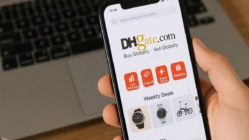Iván Luzardo
[email protected]
Pornografía, satanismo, alcoholismo, drogadicción, anorexia y pedofilia son solo algunos de los temas y peligros a los que están expuestos los niños cuando usan Internet, sin contar con los virus y amenazas informáticas que, por desconocimiento, pueden dejar entrar al computador.
Sin embargo, en los padres de familia está una gran parte de la responsabilidad de garantizar su seguridad. Ellos deben enseñarles a los niños cómo sacarle provecho a la Red y asesorarlos para que entiendan cuáles son los riesgos en este medio y cómo evitarlos. A continuación encontrará diez recomendaciones que le ayudarán en esa tarea.
1. Ubique el PC en un lugar público y a la vista. Evite a toda costa tener el PC en las habitaciones de los niños, ya que esto les permitirá ocultar sus actividades cotidianas en la Red y ellos serán los que decidan cuándo pueden tener acceso al computador. En su lugar, utilice una ubicación central, como el estudio o un cuarto al que usted pueda entrar en cualquier momento para monitorear su comportamiento.
2. Tenga un antivirus actualizado. Ningún computador está exento de ser atacado por plagas informáticas, por lo que esta herramienta es vital. Para instalar un antivirus gratuito, vaya al sitio free.grisoft.com/doc/downloads-products/us/frt/0?prd=aff y dé clic en el vínculo ‘AVG 7.5 Free for Windows’. Se descargará un archivo que debe instalar en su PC. Cada vez que encienda su computador y se conecte a la Red, AVG Antivirus se actualizará de forma automática.
3. Controle lo que sus hijos hacen en Internet. Ingrese a la dirección fss.live.com, que lo llevará al sitio Family Safety (Seguridad familiar), de Windows Live. Dé clic en el botón ‘Get started’ y a continuación, si tiene una cuenta de Windows Live (como el correo de Hotmail), elija la primera opción y siga las instrucciones para avanzar.
Tendrá que descargar un programa que le permitirá, entre otras cosas, filtrar sitios que usted no quiere que su hijo vea, así como monitorear sus actividades en chats, blogs y correo electrónico. Por su parte, los pequeños tendrán acceso al contenido de la Web de acuerdo con las características del perfil que usted como padre les cree. Además, podrá estar al tanto de esta información desde cualquier PC conectado a la Red.
4. Mantenga a raya los contenidos nocivos. Con un programa gratuito como K9 podrá filtrar la información que entra a su PC por medio de las 60 categorías en las que tiene clasificado el contenido. Vaya a la dirección www.k9webprotection.com y, a la derecha, dé clic en el botón ‘Download K9 today’.
Eso lo llevará a una página en la que deberá crear una cuenta para poder descargar el programa y que, posteriormente, le envíen a su correo una clave para habilitar la aplicación.
K9 se actualiza todo el tiempo, limitando el ingreso a sitios prohibidos que aparezcan de un día para otro.
5. Enséñeles la cultura de Internet. Es necesario que los niños sepan cómo proteger su información personal y la de su familia y amigos. Enséñeles hábitos como usar contraseñas seguras (con mezcla de números y letras que otras personas no adivinen con facilidad); no compartir con extraños claves o información personal (por ejemplo, edad, sexo, aficiones, rutinas, nombre del colegio, dirección de la casa, etc.); nunca enviar fotos o videos propios a desconocidos; o utilizar términos adecuados en salas de chat o en programas de mensajería instantánea.
6. Evite que llenen formularios en Internet. Los delincuentes informáticos o personas aprovechadas pueden crear formularios para que niños incautos ingresen sus datos personales. Cuando los niños quieran hacerlo, dígales que es mejor llenarlos en compañía de un adulto, para asegurarse de la autenticidad del sitio.
Así mismo, evite que el pequeño se suscriba a cuanto sitio o servicio encuentre en la Red ya que, además de traer posibles virus, pueden poner su información vital en las manos equivocadas.
7. Limite el tiempo de uso del PC. En el sistema operativo Windows Vista -el que viene instalado en los PC nuevos desde hace un año- podrá establecer las horas del día en las que los niños pueden usar el computador y bloquear el resto. Por ejemplo, puede programar el sistema para que su hijo no pueda entrar a Windows en las horas en que está solo en la casa.
En el Panel de Control, seleccione ‘Cuentas de usuario’ y haga clic en ‘Configurar Control Parental’. Si le solicita una contraseña de administrador, escríbala. Luego, dé clic en la cuenta para la que desea establecer límites de tiempo. En Control parental, haga clic en Activado y luego en ‘Límites de tiempo’. En la cuadrícula que aparece, elija las horas que permitirá el uso del PC.
8. Cree acuerdos para el uso de la Red. Negocie con sus hijos un acuerdo para el uso de Internet, que establezca derechos y deberes que deberán cumplir de manera obligatoria. En el pacto incluya orientación sobre los sitios a los que tienen acceso y lo que pueden hacer en ellos, cuánto tiempo estarán conectados, qué hacer si sucede algo que los incomoda y cómo comportarse de forma ética y responsable en sitios de participación.
9. Supervise las actividades de su hijo en la Red. Nunca sobrará hacerles un chequeo a los sitios que visitó o las conversaciones que tuvo en programas de mensajería instantánea. Para mirar los sitios consultados, en el navegador de Internet consulte la opción Historial (oprima las teclas Ctrl y H cuando esté en el navegador), que despliega un listado de las páginas visitadas en las últimas semanas.
Para que las conversaciones de Messenger queden almacenadas en el correo electrónico, en el programa vaya al menú Herramientas, Opciones. En la pestaña Mensajes, bajo el título ‘Historia de los mensajes’, active la casilla de verificación ‘Guardar automáticamente la historia de mis conversaciones’.
10. Navegue con ellos. Así podrá mostrarles en la Red qué contenidos son apropiados y cómo sacarles provecho, al igual que los sitios enfocados solo para niños y jóvenes. Algunos colombianos son Maloka (www.maloka.org), Pilosos (www.pilosos.com.co) y Memo (www.memo.com.co). Otros son La Biblioteca Digital (www.storyplace.org), Nasa Space Place (spaceplace.nasa.gov/sp/kids), Biblioteca impresionante (www.awesomelibrary.org/espanol.html) y los directorios de enlaces Mundo Latino (www.mundolatino.org/rinconcito) y CyberPadres (www.ciberhijos.com/web2/club_amigos/cuentos/enlaces_index.htm).
]]>